كيفية استخدام Find My iPhone و iPad: الدليل النهائي
منوعات / / April 03, 2023
Find My هي واحدة من أكثر الأدوات التي لم يتم تقديرها واستخدامها بشكل كافٍ من قبل Apple. بينما يستخدم بشكل أساسي لتتبع أجهزة iPhone و iPad وأجهزة Apple الأخرى ، إلا أنه يحتوي على بعض الحيل الرائعة في جعبته. من أجهزة pinging إلى التمكين الوضع المفقود. لذا ، دعنا نستكشف كيفية استخدام Find My على iPhone و iPad وكيفية تحقيق أقصى استفادة منه.
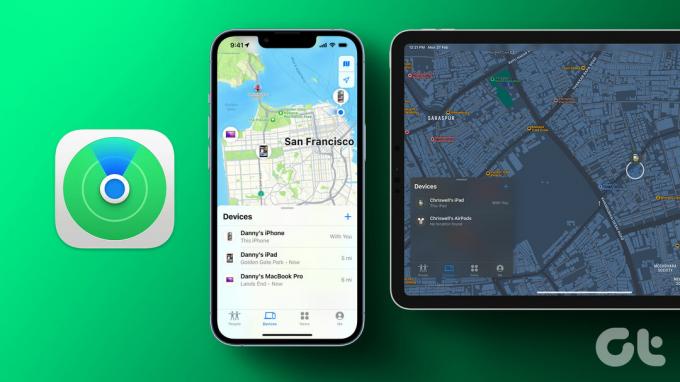
على الرغم من إعادة تسميتها باسم Find My عندما بدأت في تغطية جميع أجهزة Apple ، إلا أن الأداة لا تزال تُعرف باسم Find My iPhone. وليس فقط الأجهزة ، بل وسعت أيضًا ذخيرتها من الميزات. وإليك دليل شامل لاستخدام Find My iPhone و iPad. هيا لنبدأ مع الأساسيات.
ما هو Find My
Find My هي أداة قوية تستخدم مزيجًا من GPS و Wi-Fi والإشارات الخلوية لتحديد موقع جهازك. هذه الشبكة المشفرة والمجهولة لأجهزة Apple تبارك جهازك بقدرة تشبه متتبع البلوتوث.
بفضله ، يمكنك عرض موقع جميع أجهزتك ، وتتبعها في حالة فقدها ، ونأمل أن تقوم باستردادها أو على الأقل حماية البيانات الموجودة على الجهاز. ماذا بعد؟ يمكنك أيضًا العثور على الأجهزة عندما تكون غير متصلة بالإنترنت.
كيفية تشغيل Find My iPhone و iPad
الخطوة 1: افتح تطبيق الإعدادات.
الخطوة 2: اضغط على معرف Apple الخاص بك في الجزء العلوي من الشاشة.
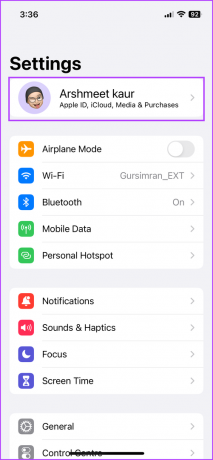
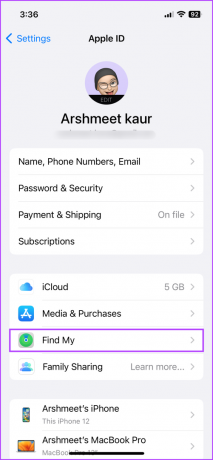
الخطوه 3: اضغط على Find My iPhone أو Find My iPad.
الخطوة 4: هنا ، قم بالتبديل إلى المفتاح الموجود بجوار Find My iPhone أو Find My iPad.
الخطوة الخامسة: بعد ذلك ، لديك بعض الخيارات.
- ابحث عن شبكتي: شغّله لرؤية الجهاز حتى عندما يكون غير متصل بالإنترنت
- إرسال آخر موقع: قم بتبديله لجعل جهازك يرسل موقعه إلى Apple (iCloud) عندما تكون البطارية منخفضة.
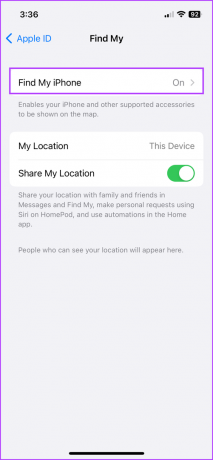

فعل خدمات تحديد الموقع
لتحقيق أقصى استفادة من Find My وخدماته ، يجب عليك تشغيل خدمات الموقع. سيضمن ذلك أنه يمكنك تحديد موقع iPhone / iPad على Find My Map. للقيام بذلك، اتبع الخطوات التالية.
الخطوة 1: اضغط على الإعدادات ← الخصوصية والأمان.
الخطوة 2: اذهب إلى خدمات الموقع.
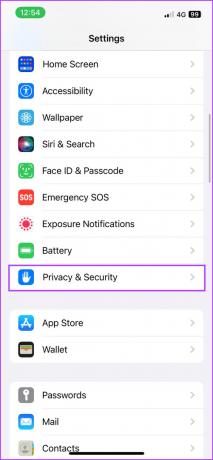

الخطوه 3: هنا ، قم بالتبديل إلى خدمات الموقع ثم قم بالتمرير لأسفل إلى خدمات النظام.
الخطوة 4: قم بتشغيل التبديل بجوار Find My iPhone أو iPad.


كيفية استخدام Find My لأجهزة iPhone أو iPad
بمجرد تمكين Find My iPhone و iPad ، انتقل إلى تطبيق Find My على iPhone أو iPad أو أي جهاز مدعوم لعرض موقعك على iPhone و iPad. علاوة على ذلك ، يمكنك أيضًا استخدام iCloud Web لعرض موقع جهازك ؛ هنا هو كيف:
الخطوة 1: افتح أي متصفح ويب وانتقل إلى صفحة Find My.
انتقل إلى Find My web
الخطوة 2: انقر فوق تسجيل الدخول وقم بتسجيل الدخول باستخدام معرف Apple المستخدم في الجهاز.
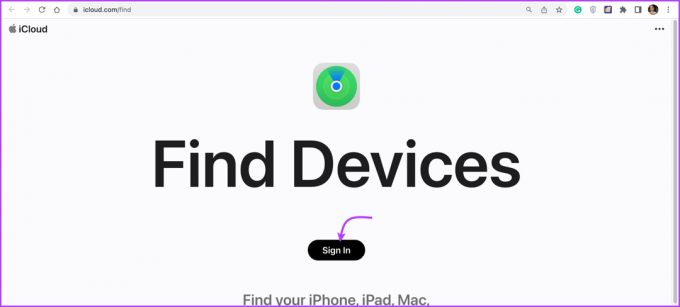
هنا ، سترى جميع أجهزتك المتصلة بمعرف Apple هذا كنقاط على الخريطة. إذا كانت النقطة خضراء ، فهذا يعني أن الجهاز متصل بالإنترنت. وإذا كانت باللون الرمادي ، فهذا يعني أن الجهاز غير متصل بالإنترنت.

الخطوه 3: لمشاهدة الجهاز بشكل فردي ، انقر فوق All Devices من الشريط العلوي وحدده من القائمة.
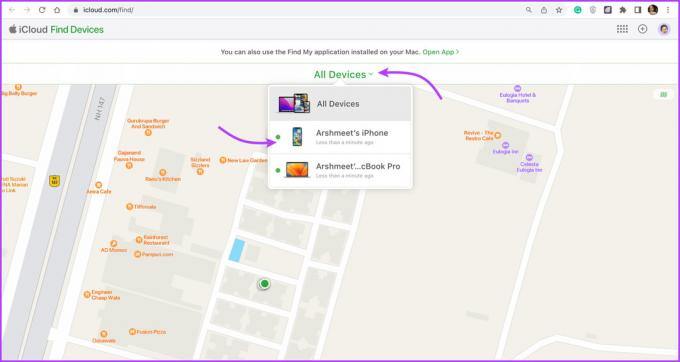
الخطوة 4: من هذه الصفحة ، يمكنك:
- تشغيل الصوت: لتتبع الجهاز من خلال الصوت إذا كان قريبًا.
- تفعيل الوضع المفقود: بمجرد تنشيط وضع الفقد ، يمكنك عرض الرسالة المخصصة على جهاز iPhone أو iPad.
- امسح الجهاز: سيؤدي هذا إلى مسح بياناتك من iPhone. يجب استخدام هذا كحل أخير.

بدلاً من ذلك ، يمكنك أيضًا الوصول إلى Find My web من iCloud.com. ما عليك سوى زيارة موقع الويب ← تسجيل الدخول باستخدام Apple ID ← تحديد Find My.

ملحوظة: إذا رأيت رسالة "لم يتم العثور على موقع" بجوار جهازك ، فقد تكون هناك مشكلة في الاتصال. يمكنك ضبط تنبيه عندما يكون موقع الجهاز متاحًا ، والنقر على الجهاز ، ثم تشغيل الإخطار عند العثور عليه.
بصرف النظر عن iPhone أو iPad ، يمكنك أيضًا إضافة منتجات Mac و Apple Watch و AirPods و Beats و AirTags للعثور على My والاستفادة من الميزات التي يوفرها. بالحديث عن هذه الميزات ، دعنا نتعمق في ما تقدمه خدمة Find My.
ما الذي يمكنك فعله باستخدام Find My iPhone و iPad
- حدد موقع جهازك وتتبعه: عرض وتتبع iPhone و iPad المتصلين بـ Apple ID.
- تشغيل الصوت للعثور على جهازك: عند الاستخدام ، سيبدأ الجهاز في تنفيذ الأمر ping بعد مهلة قصيرة وتشغيل الصوت لمدة دقيقتين تقريبًا.
- احصل على الاتجاهات إلى جهاز: يمكنك أيضًا الحصول على مساعدة خرائط Apple والحصول على الاتجاهات خطوة بخطوة إلى موقع iPhone / iPad الخاص بك.
- احصل على إشعار في حالة ترك جهاز خلفك: يمكن لـ Find My أيضًا تنبيهك عندما تترك أجهزتك في مكان جديد أو غير مألوف. يساعدك هذا على تتبع الجهاز واستعادته قبل فقده أو سرقته.


-
الوصول إلى الجهاز عن بعد: مما لا شك فيه ، أرق ميزة. يمكنك الوصول عن بعد إلى iPhone أو iPad عبر Find My و
- تتبع موقعه الحالي أو آخر موقع عندما كان متصلاً بالإنترنت.
- قفل الجهاز وعرض رسالة لمن يجدها.
- امسح الجهاز من Find My عندما تريد إزالة قفل التنشيط أو بيع الجهاز.
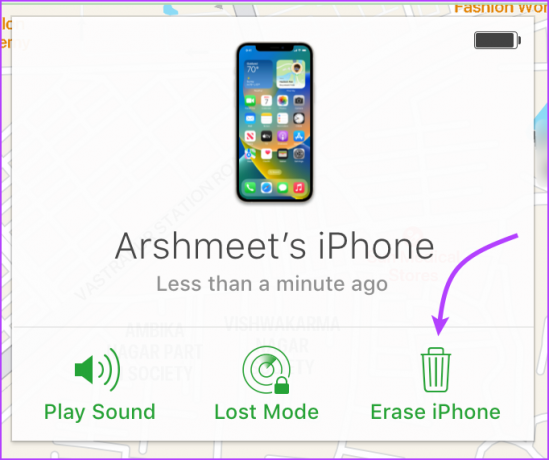
- حماية بياناتك: بالإضافة إلى تتبع جهازك وقفله ، يمكنك أيضًا مسح جميع بياناته عن بُعد ، مما يضمن عدم إساءة استخدام بياناتك الحساسة.
- ابحث عن الأجهزة غير المتصلة بالإنترنت: على الرغم من أن جهازك غير متصل بالإنترنت أو به بطارية قليلة أو معدومة ، لا يزال بإمكان Find My العثور عليه. تستخدم الميزة أجهزة Apple القريبة لإرسال موقع الجهاز بأمان إلى iCloud.
- تفعيل قفل التنشيط على الفور: حتى بعد محو بيانات الجهاز عن بُعد ، سيتم قفله عبر قفل التنشيط. بذكاء ، يتم تمكين الإعداد تلقائيًا عند تشغيل Find My.
- مشاركة المواقع مع العائلة والأصدقاء: يمكنك مشاركة مواقعك المباشرة مع مستخدمي Apple الآخرين. علاوة على ذلك ، يمكنك إنشاء مناطق جغرافية والحصول على إشعارات عندما يدخل / يخرج شخص ما من المنطقة.

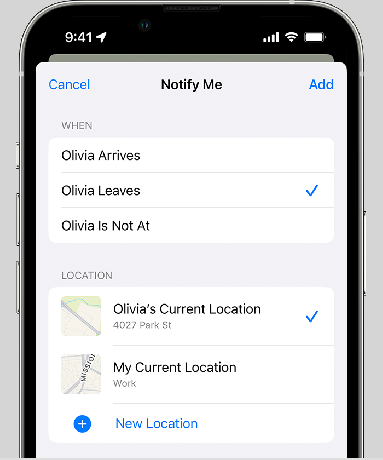
كيفية إيقاف تشغيل Find My iPhone و iPad
على الرغم من أنه ليس من المستحسن عند استخدام الجهاز ، فمن المهم بالتأكيد تعطيل Find My عند تجاوزك أو بيع iPhone الخاص بك أو iPad. للقيام بذلك ، انتقل إلى الإعدادات ← اضغط على اسمك ← Find My ← Find My iPhone ← قم بإيقاف تشغيل Find My iPhone ← أدخل كلمة المرور إذا طُلب منك ذلك ← اضغط على إيقاف.
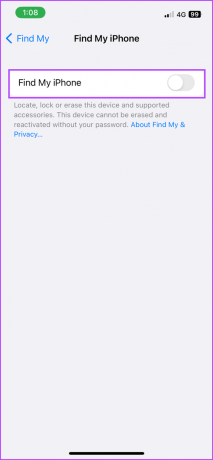

والجدير بالذكر ، كإجراء أمني إضافي ، ستتلقى أيضًا بريدًا إلكترونيًا من Apple لإعلامك بتعطيل Find My على iPhone و iPad.
الأسئلة الشائعة حول استخدام Find My على iPhone و iPad
إذا لم تتمكن من تشغيل Find My على جهاز iPhone أو iPad ، فقد تكون هناك عدة أسباب لذلك. أولاً ، تأكد من أن جهازك يعمل بأحدث إصدار من iOS أو iPadOS. بالإضافة إلى ذلك ، قد يساعدك تسجيل الخروج والعودة إلى حساب iCloud الخاص بك. يمكنك أيضًا الاطلاع على دليلنا على إصلاح Find My iPhone لا يعمل لمزيد من المساعدة.
بينما يمكنك استخدام Find My من جهاز كمبيوتر عبر iCloud web لتتبع جهاز أو وضع علامة على فقده أو مسحه ، لا يمكنك تمكين أو تعطيل Find My iPhone من هناك. لأسباب أمنية ، يمكنك القيام بذلك فقط من الجهاز نفسه.
ستحتاج إما إلى معرف Apple وكلمة المرور لجهاز iPhone هذا أو يجب أن يشارك iPhone هذا الموقع معك.
لا. حتى إذا كنت تستخدم تطبيقًا تابعًا لجهة خارجية لتتبع جهاز iPhone أو iPad ، فستحتاج إلى تمكين خدمات العثور على الموقع والموقع لتتبعه.
أفضل أمانًا من آسف
لا أحد يرغب في أن يفقد أجهزته المحبوبة. ومع ذلك ، يمكن أن تحدث الأشياء ، حتى لو كنت شديد الحذر. ونظرًا لأن Find My هي واحدة من أكثر الطرق موثوقية لاسترداد جهاز Apple المفقود ، فمن الحكمة والموصى به بشدة إبقاء Find My iPhone أو iPad ممكّنًا في جميع الأوقات.
نأمل أن تساعدك هذه المقالة. لأية أسئلة أو استفسارات أخرى ، لا تتردد في التواصل معنا في قسم التعليقات.
تم التحديث الأخير في 28 فبراير 2023
قد تحتوي المقالة أعلاه على روابط تابعة تساعد في دعم Guiding Tech. ومع ذلك ، فإنه لا يؤثر على نزاهة التحرير لدينا. يظل المحتوى غير متحيز وأصيل.



